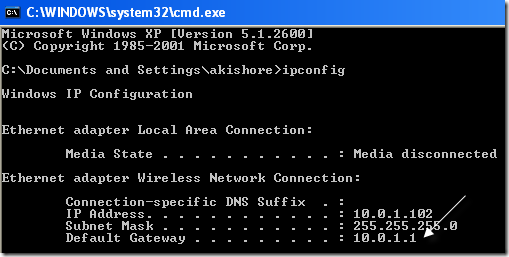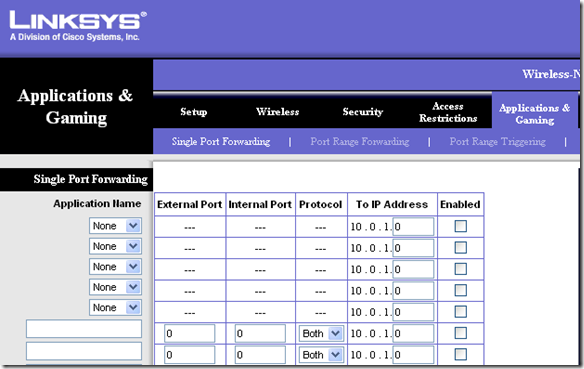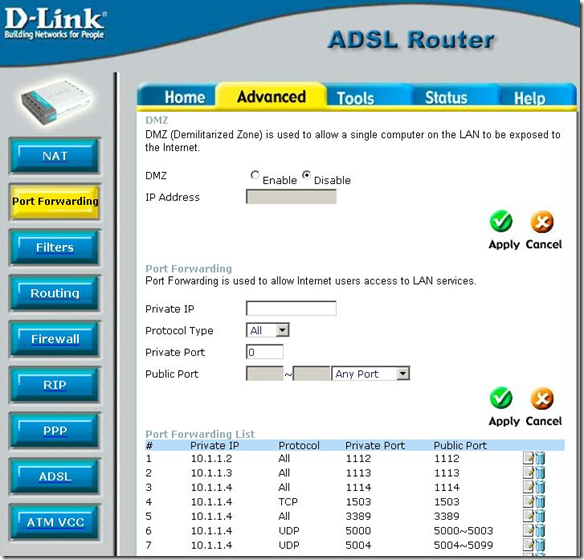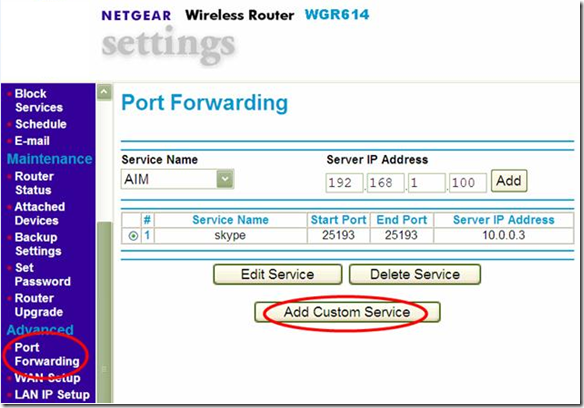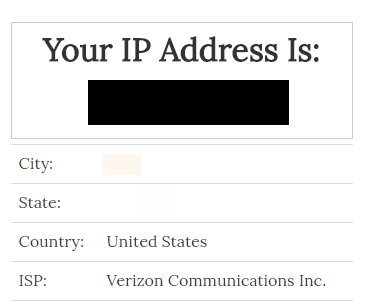Ранее я написал несколько статей об удаленном рабочем столе, в том числе о том, как включить удаленный рабочий стол на удаленном компьютере и как доступ к локальным файлам и папкам во время сеанса удаленного рабочего стола. Я даже писал о том, как заблокировать удаленные подключения к ПК!
Пока я не рассказал о том, как на самом деле настроить маршрутизатор для удаленного рабочего стола, чтобы можно было подключиться к компьютеру из-за пределов локальной сети. После того, как вы включить и настроить удаленный рабочий стол, вам необходимо настроить маршрутизатор на перенаправление порта удаленного рабочего стола (по умолчанию 3389) на правильный компьютер в вашей сети.
Это называется переадресацией портов, и метод немного отличается в зависимости от того, какой марки маршрутизатор вы используете, например LinkSys, D-Link, Netgear и т. д. Однако, если приведенные ниже инструкции не помогут вам определить, как настроить порт переадресацию на вашем маршрутизаторе, а затем просто выполните поиск по запросу «переадресация порта маршрутизатора», где маршрутизатор — это торговая марка вашего маршрутизатора.
Настройка маршрутизатора для удаленного рабочего стола
Во-первых, вам необходимо войти в систему беспроводного маршрутизатора дома, введя локальный IP-адрес маршрутизатора в интернет-браузере. Если вы не знаете IP-адрес маршрутизатора, перейдите в «Пуск», «Выполнить» и введите CMD. Затем введите IPCONFIG , и адрес маршрутизатора будет указан в записи Шлюз по умолчанию .
Теперь введите этот IP-адрес в браузер и войдите в маршрутизатор. Если вы не знаете имя пользователя и пароль администратора для своего маршрутизатора, вы можете сбросить настройки маршрутизатора, нажав кнопку сброса на задней панели, а затем перейти на любой из этих сайтов со списком паролей маршрутизатора по умолчанию:
http://www.routerpasswords.com/
http://192-168-1-1ip.mobi/default-router-passwords-list/
Подключившись к маршрутизатору, найдите что-нибудь вроде переадресации портов, виртуального сервера или приложений и игр. Я попытался найти пару скриншотов того, как это будет выглядеть на LinkSys, D-link и Netgear:
Теперь вы сможете выбрать службу из раскрывающегося списка, в котором будет список FTP, HTTP, TELNET и т. д., и если у них есть удаленный рабочий стол или RDP, выберите его. Введите IP-адрес в соответствующее поле и все готово.
Если служба не отображается в списке, вам придется либо добавить специальную услугу, либо появятся пустые поля, в которые вы сможете ввести информацию. Например, на моем маршрутизаторе Linksys в таблице есть несколько пустых текстовых полей.
Я бы ввел Remote Desktop в качестве имени приложения, 3389 для внутреннего порта, 3389 для внешнего порта, выберите TCP и В качестве протокола UDP введите IP-адрес компьютера, к которому я хочу подключиться, и установите флажок «Включено»..
На маршрутизаторе D-link он называется Частный порт и Общественный порт вместо внутреннего и внешнего порта, но это всегда один и тот же номер 3389, поэтому вы можете не запутаться. В Netgear это называется Начальный порт и Конечный порт.
Теперь все должно быть настроено для подключения к вашему компьютеру из-за пределов локальной сети. Чтобы подключиться извне, вам нужно будет получить внешний IP-адрес, что очень просто. Просто зайдите в www.whatismyip.com, и он предоставит вам внешний IP-адрес.
Единственная проблема, которая может возникнуть, — это отсутствие статического IP-адреса у вашего интернет-провайдера. Большинство домашних пользователей получают динамический IP-адрес, который время от времени меняется. Это чрезвычайно затрудняет удаленное подключение, поскольку при изменении IP-адреса произойдет сбой.
Чтобы решить эту проблему, вы можете прочитать мою подробную статью из Online Tech Tips, в которой рассказывается о как настроить динамический DNS для удаленного рабочего стола на вашем компьютере. Любые вопросы? Оставить комментарий! Наслаждайтесь!.